Contenido
Inicio ” Xbox ” Solución: Guardar error de archivo en Microsoft Solitaire Collection en Windows 10
Corrección: Guardar error de archivo en Microsoft Solitaire Collection en Windows 10
25
![]() RECOMENDADO:>Click>
RECOMENDADO:>Click>
Forma sencilla de corregir un error de guardado de archivos en Microsoft Solitaire Collection en Windows 10. – Microsoft Solitaire Collection, los populares juegos de Microsoft, vienen como una aplicación integrada en Windows 10. Muchas veces el juego no se inicia y muestra el mensaje “Save file error” – “Hubo un problema al descargar los datos del juego para Microsoft Solitaire Collection”. Además, la declaración es “Please check the Microsoft Solitaire Collection FAQ at httpsflaka.ms[mssolitairefaq and refer to error code 110_107_1”. Consulta una guía sobre este juego Cómo cambiar el tema de Microsoft Solitaire Collection Windows 10.
Save File Error in Spider Microsoft Solitaire Collection en el momento de abrir el juego. A pesar de que su ordenador sigue conectado con éxito a la red, la interfaz muestra “Estamos teniendo algunos problemas para conectarnos a Internet para descargar datos de colección de Microsoft Solitaire”.
Puedes resolver fácilmente el error de guardar archivo en Spider Solitaire en Windows 10. Estamos dando aquí dos maneras para esto.
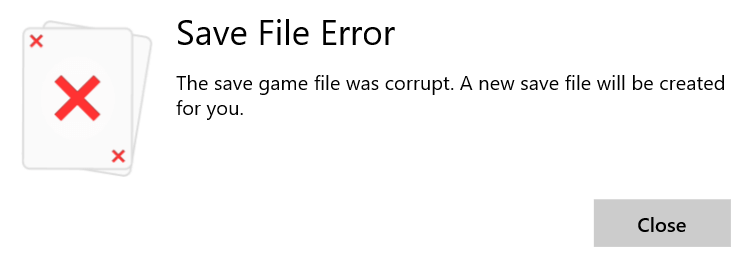
>Soluciones>Fijar error de archivo guardado en Microsoft Solitaire Collection en Windows 10
Encontrará 2 métodos a continuación, uno es reseteado y el otro es desinstalar el juego y luego reinstalar el mismo.
Restablecer la colección de solitarios de Microsoft
Paso 1 : haga clic en la combinación de las claves Win y I y seleccione Apps en la aplicación Configuración.
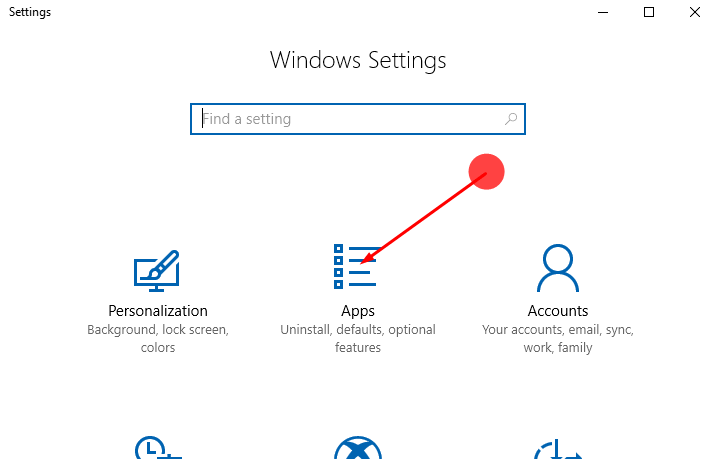
> Paso> – Una vez que la configuración de las aplicaciones se abra con Apps & features , navegue hasta el panel derecho. Desplácese hacia abajo, localice Microsoft Solitaire Collection y haga clic en él.
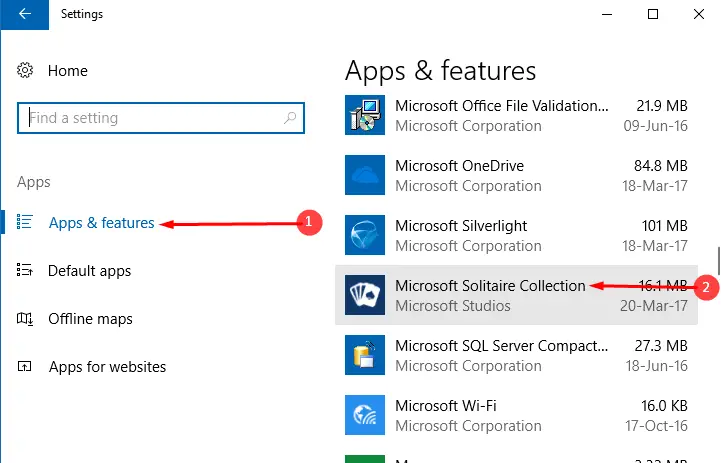
> Paso> – En la ficha Colección de solitarios de Microsoft , haga clic en Opciones avanzadas.
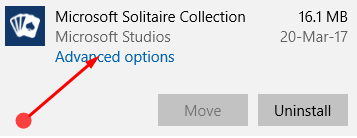
> Paso> – La siguiente configuración incluye el uso del almacenamiento y el restablecimiento de la aplicación. Haga clic en Restablecer aplicación y espere unos instantes.
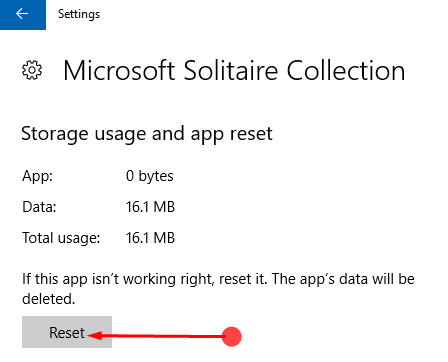
>Ahora>
Desinstalar y reinstalarColección de Microsoft Solitaire
Si el juego de reinicio no logra corregir el error de Guardar archivo, tendrás que desinstalarlo y luego volver a instalarlo. Puedes desinstalar el juego desde el menú Inicio o desde Configuración de la aplicación. Instalar Microsoft Solitaire Collection desde el menú de inicio es un proceso más fácil, así que, siga –
Paso 1 : haga clic en el botón Inicio y busque Colección Microsoft Solitaire en el menú Inicio en la sección M . Haz clic con el botón derecho del ratón en la aplicación del juego y selecciona Desinstalar .
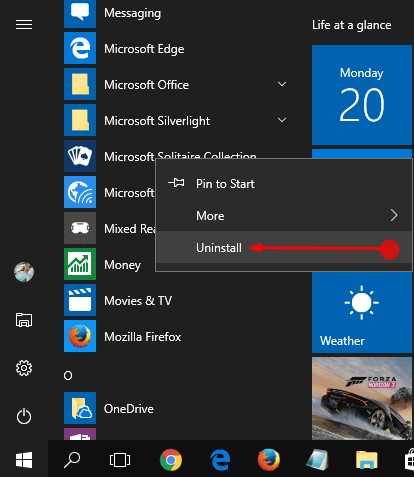
> Paso> – Aparece una pequeña ventana emergente para confirmar la desinstalación, seleccione Desinstalar .
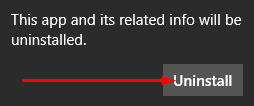
> Paso>- Una vez finalizada la desinstalación, haga clic en Solitario para acceder a la tienda de Windows que muestra la aplicación del juego. TheStore mostrará un botón Instalar .
Paso 4 – Haga clic en este botón Instalar y permita que Spider Solitaire se instale en su PC con Windows 10.
Abra la Colección Microsoft Solitaire y disfrute de los juegos sin tener que guardar un archivo de error.
Conclusión
Por lo tanto, cualquiera de estas dos soluciones sin duda arreglará el error de guardar archivo en Microsoft Solitaire Collection en Windows 10. El juego almacena los datos de tus actividades en Xbox. Y cuando se vuelve incapaz de retener los datos muestra el error. Así que arregla con esta sencilla guía y hazme saber si tienes otro problema.
<img src="




